Dockerfile 构建 tomcat8 + jdk1.8镜像
仅作为一个 Dockerfile 构建 tomcat8 + jdk1.8镜像的一个思路,并不作为最优方案
准备资源
apache-tomcat-8.5.65.tar.gz解压并文件夹重命名为 tomcatShanghai时区文件run.sh启动脚本- 本文中需要的所有资源下载
构建步骤
- 将
apache-tomcat-8.5.65.tar.gz解压并文件夹重命名为 tomcat- 将 tomcat 文件夹中的内容清理一下,并按照自身需求调整tomcat的配置文件
- 在 tomcat/logs 下创建一个
catalina.out文件- 编写 run.sh 脚本
- 编写 Dockerfile 脚本
Dockerfile 脚本
# 设置继承的镜像
FROM centos:7
# 创建者信息
MAINTAINER SnyCloud "517469812@qq.com"
# 复制时区文件
RUN mkdir -p /usr/share/zoneinfo/Asia
ADD ./Shanghai /usr/share/zoneinfo/Asia/
# 复制tomcat文件到镜像中
ADD tomcat /tomcat
# 设置tomcat的环境变量
ENV CATALINA_HOME /tomcat
# 复制启动脚本至镜像,并赋予脚本可执行权限
ADD run.sh /run.sh
RUN ln -sf /usr/share/zoneinfo/Asia/Shanghai /etc/localtime && \
yum install -y yum install java-1.8.0-openjdk && \
yum clean all && \
rm -rf /var/cache/yum/* && \
chmod +x /*.sh && \
chmod +x /tomcat/bin/*.sh
# 暴露接口8080,这是我的tomcat接口,默认为8080
EXPOSE 8080
# 设置自启动命令
CMD ["/run.sh"]
run.sh 脚本
#!/bin/bash
# 启动tomcat
exec ${CATALINA_HOME}/bin/catalina.sh run
构建镜像
# cd 到 Dockerfile 所在目录,注意最后一个点不可省略
docker build -t tomcat8.5.65_jdk1.8 .
运行镜像测试
docker run --name tomcat8 -p 8080:8080 -d tomcat8.5.65_jdk1.8:latest
运行截图
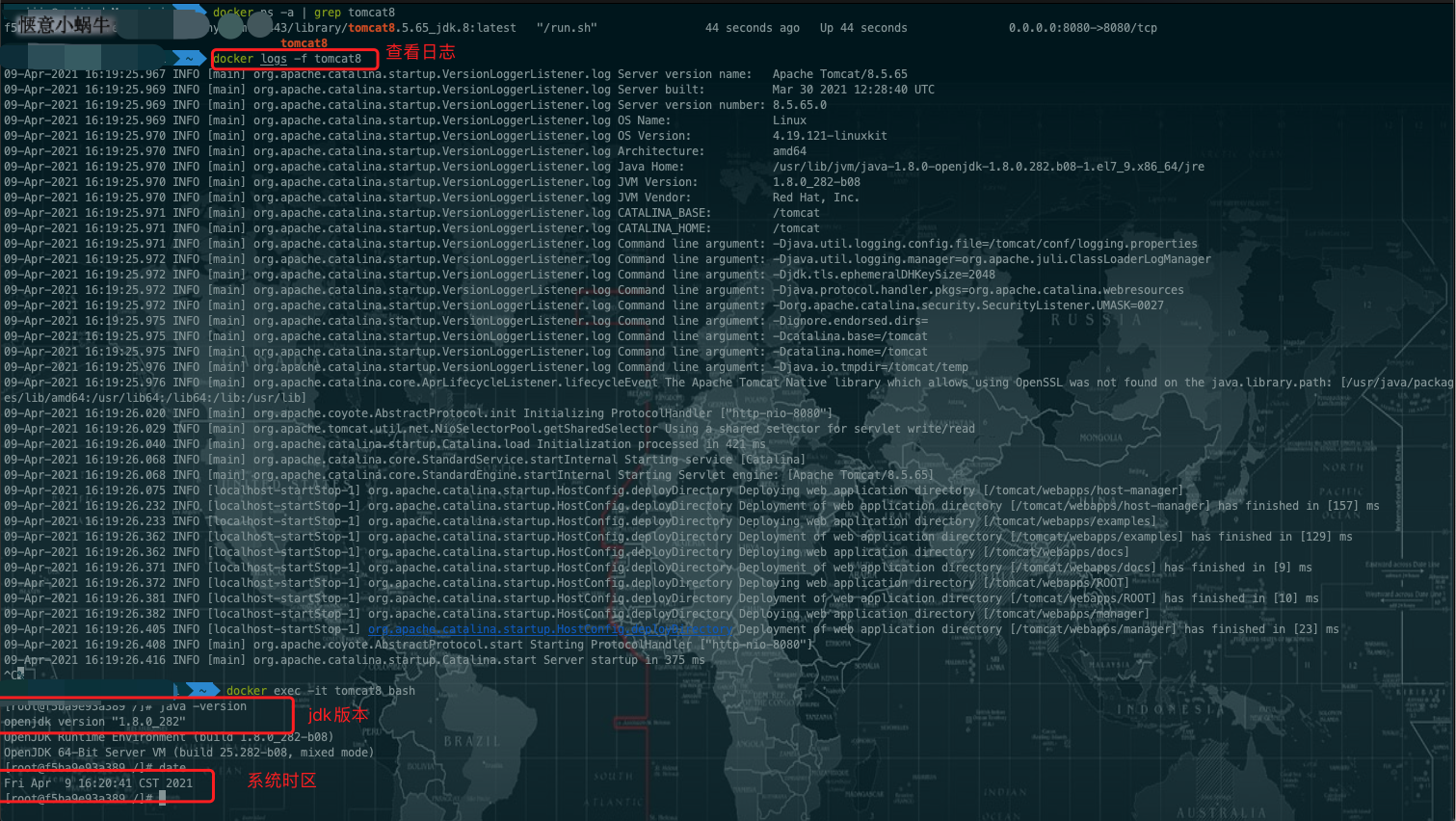
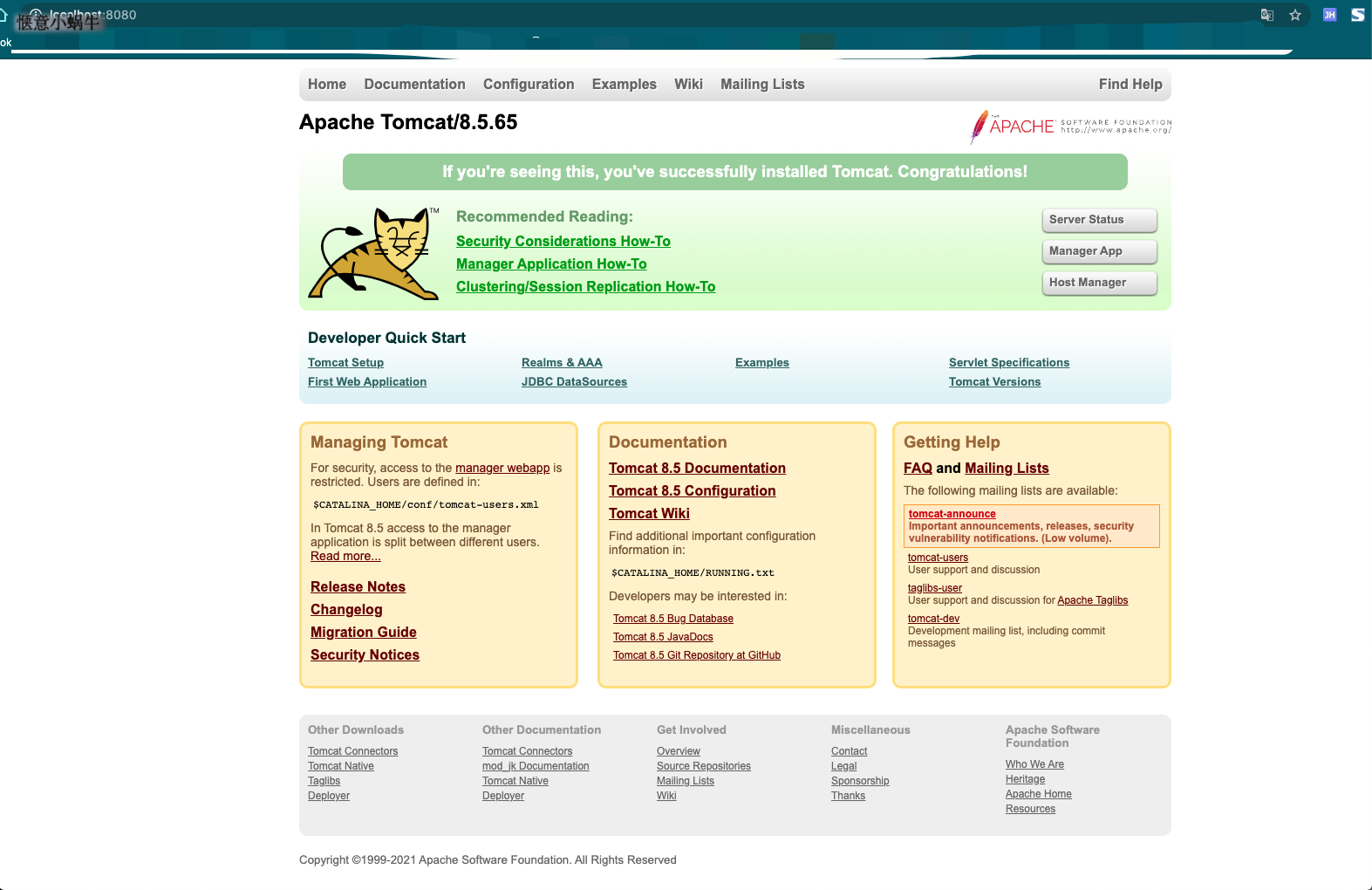


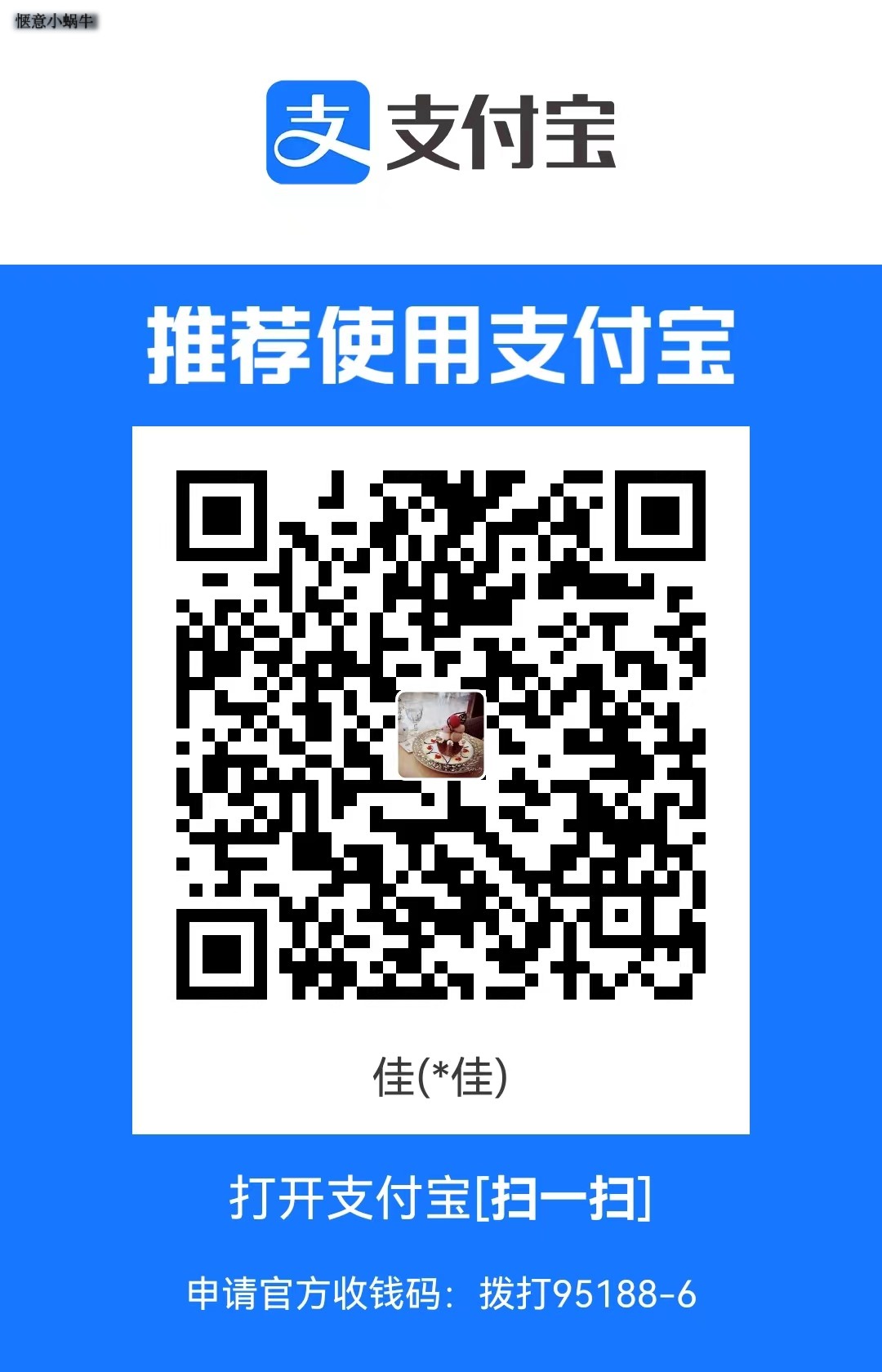
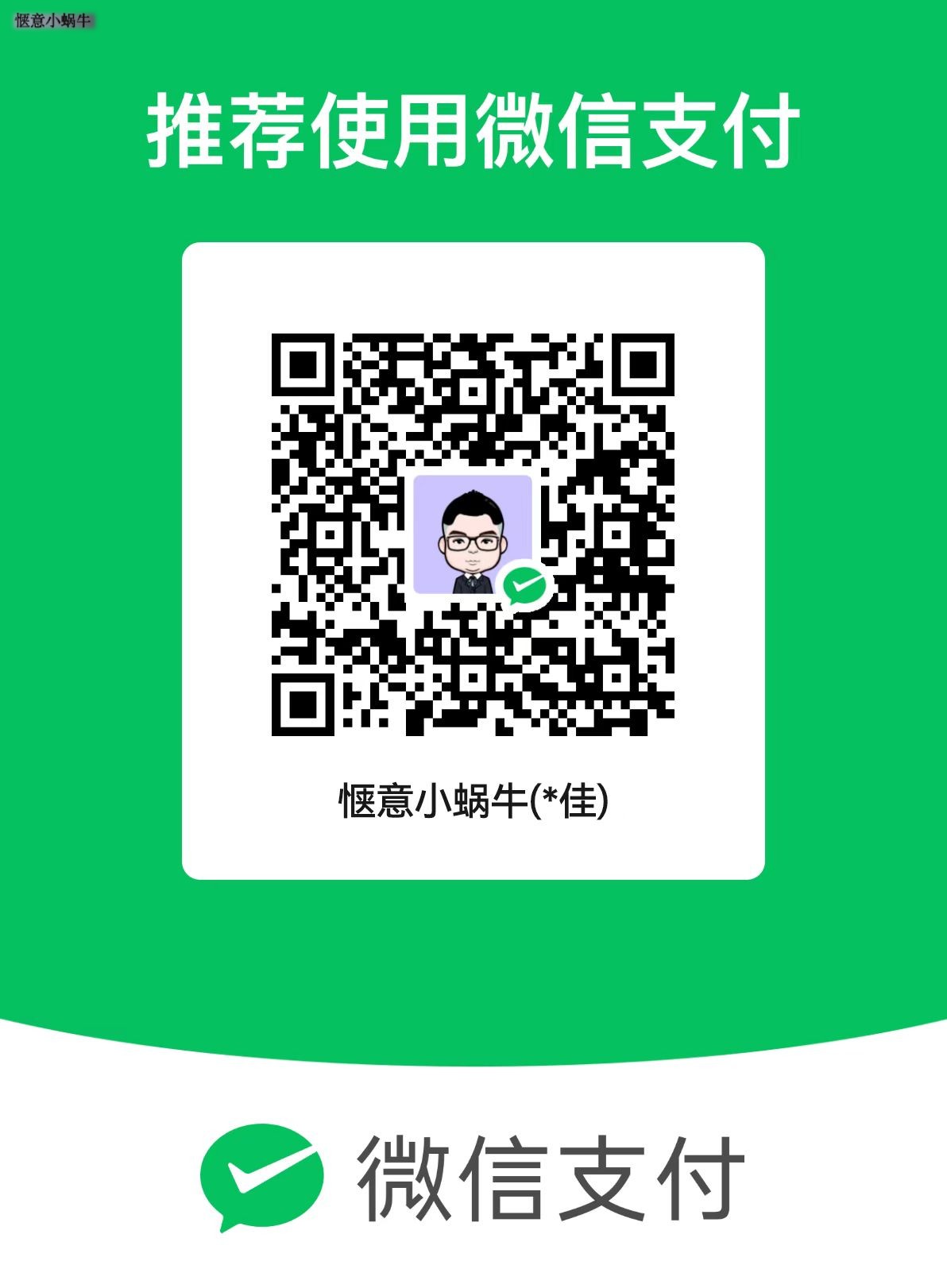
评论区